İlk Kuberenetes Cluster'ımı Nasıl Oluşturabilirim ?
Genel Bakış
Bu makalede Dorukcloud IaaS üzerinde Kubernetes Container Cluster uzantısı kullanarak nasıl yüksek erişilebilir, production ready Kubernetes kümesini kuracağız.
Kolayca Kubernetes Cluster Oluşturmak
Başlamadan önce, mutlaka "İlk Kubernetes Cluster'ımı Oluşturmadan Önce Nelere Dikkat Etmeliyim ?" makalesini mutlaka okuyun
Dorukcloud VMware Cloud Director kontrol paneline Kubernetes Cluster Author rolüne sahip ilgili kullanıcı ile gişir yapın
Sağ üst menü çubuğundaki "More" sekmesinden Kubernetes Container Clusters düğmesine tıklayın.

Sağ üst köşedeki NEW düğmesine basarak VMware Tanzu Kubernetes Grid kümesini oluşturmaya başlayın , NEXT
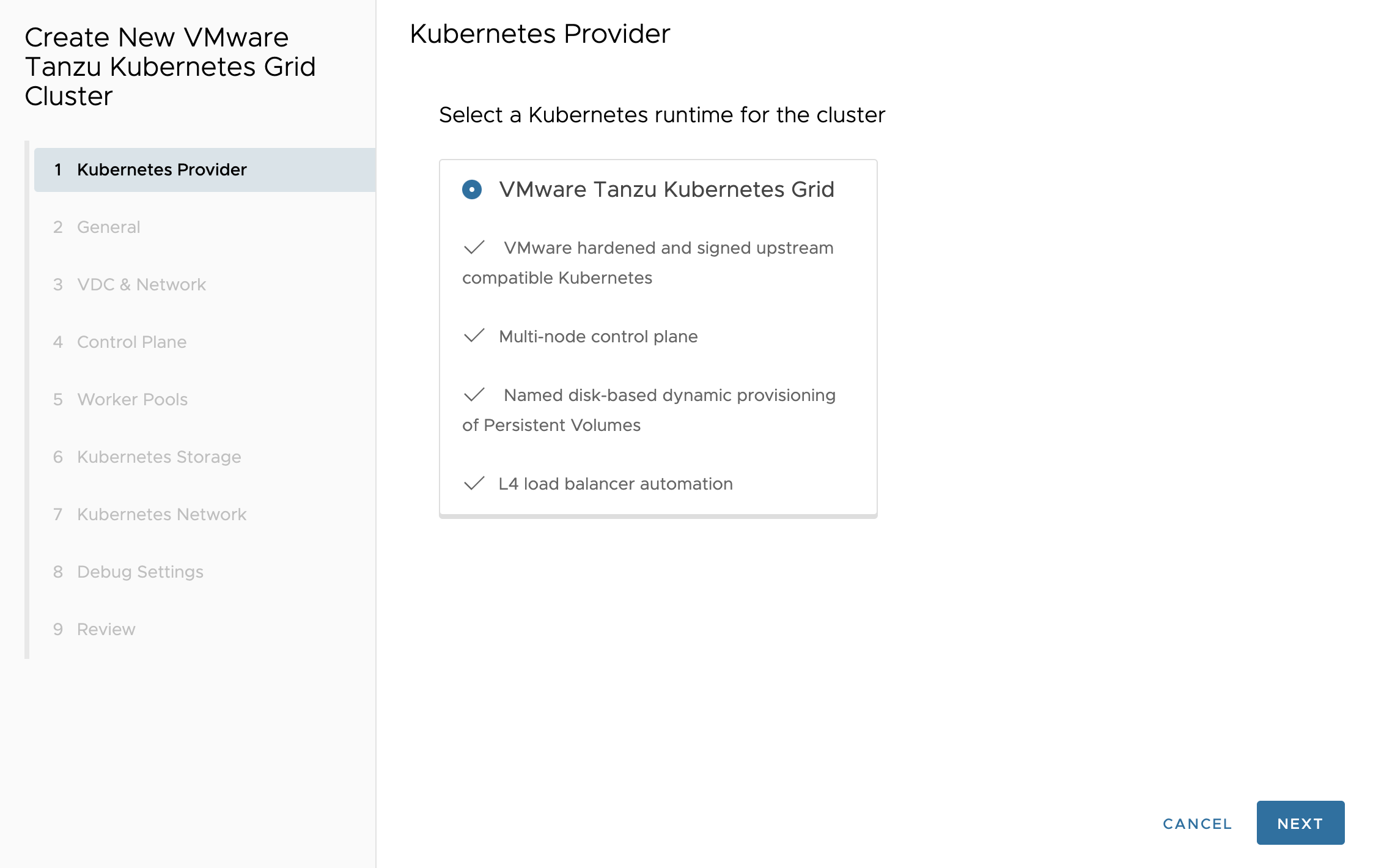
Küçük harflerle ilk K8s kümenize bir isim verip Dorukcloud'un size sunduğu ilgili TKG, K8s versionunu ve arzu ettiğiniz işletim sistemlerini seçiniz.
Dikkat : İlgili Kubernetes versionları, TKG versionlar , işletim sistemleri versionları VMware tarafından CSE 4.0 ile yapılan testler doğrultusunda yayınlanmaktsadır.
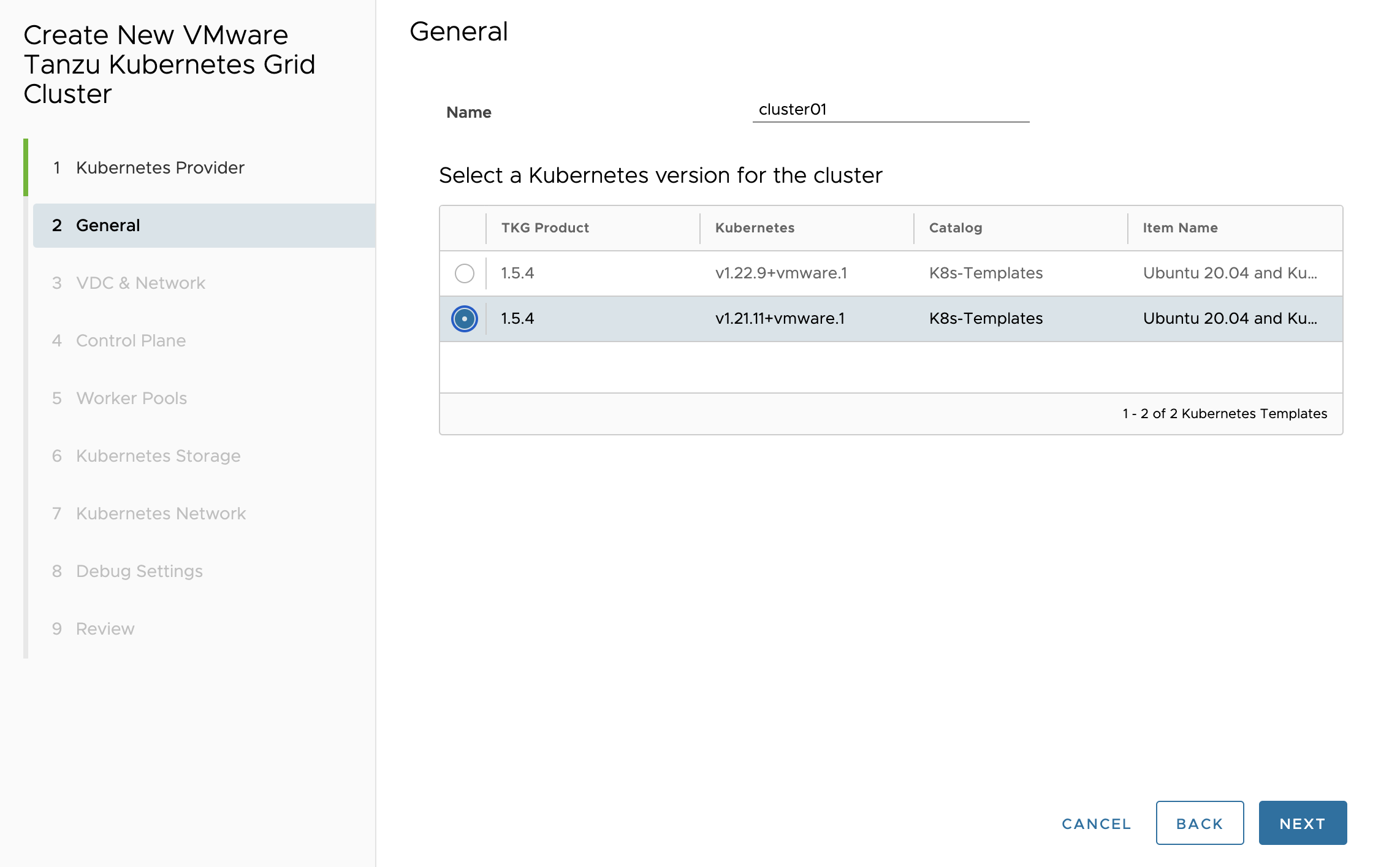
Kubernetes kümenizi kurmak için gereki cpu,ram,disk gereksinimini sağlayacağınız VDC seçin, ardından K8s node'larının bulunacağı network'ü seçin, ilgili routed network'ünüz için gerekli SNAT ayarlarının yapılıp yapılmadığına emin olun.
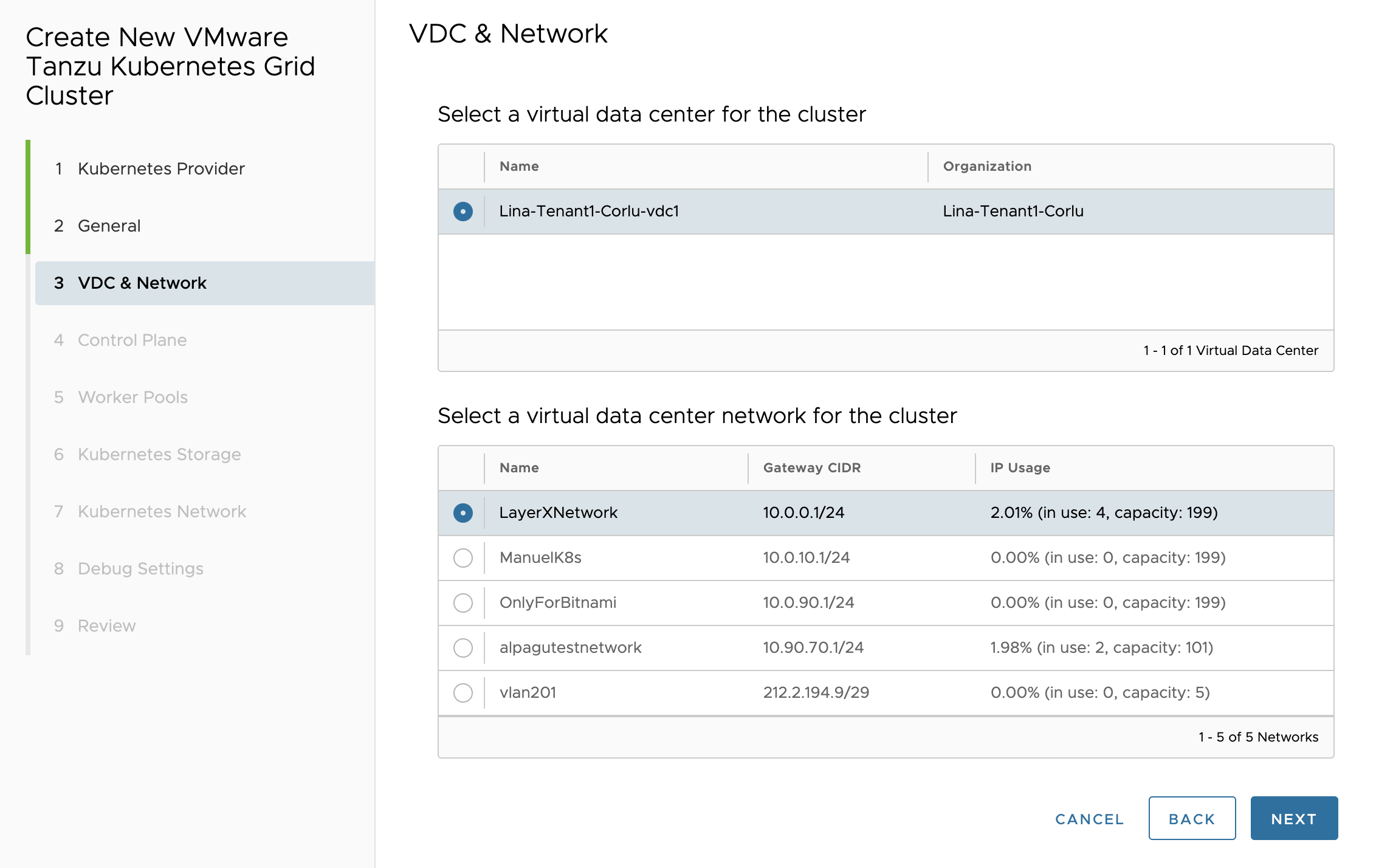
Kubernetes control plane için kurulacak node sayısı, disk , cpu, ram ve ilgili storge profile'ı belirleyin
Eğer test veya sadece geliştirme için bir küme kuruyorsanız control plane'in 3 adet makineden oluşmasına gerek yok, 1 olarak set edebilirsiniz
İhtiyaçlarınıza göre disk değerini set edebilirsiniz
Sizing Policy Dorukcloud admin'leri tarafından organizsayonunuza atanmıştır
Storage Policy olarakda ilgili size atanmış profili seçebilirsiniz

Dorukcloud üzerinde henüz GPU servisleri verilmediğinden lütfen aktive etmeyin
İhtiyacınız olan worker node sayısını girip, control plane gibi gerekli kaynak ayarlarını belirleyin
Dorukcloud üzerinde hiç bir organizasyon için Placement Policy set edilmediğinde bu alanı varsayılı olarak bırakıp ilerleyin
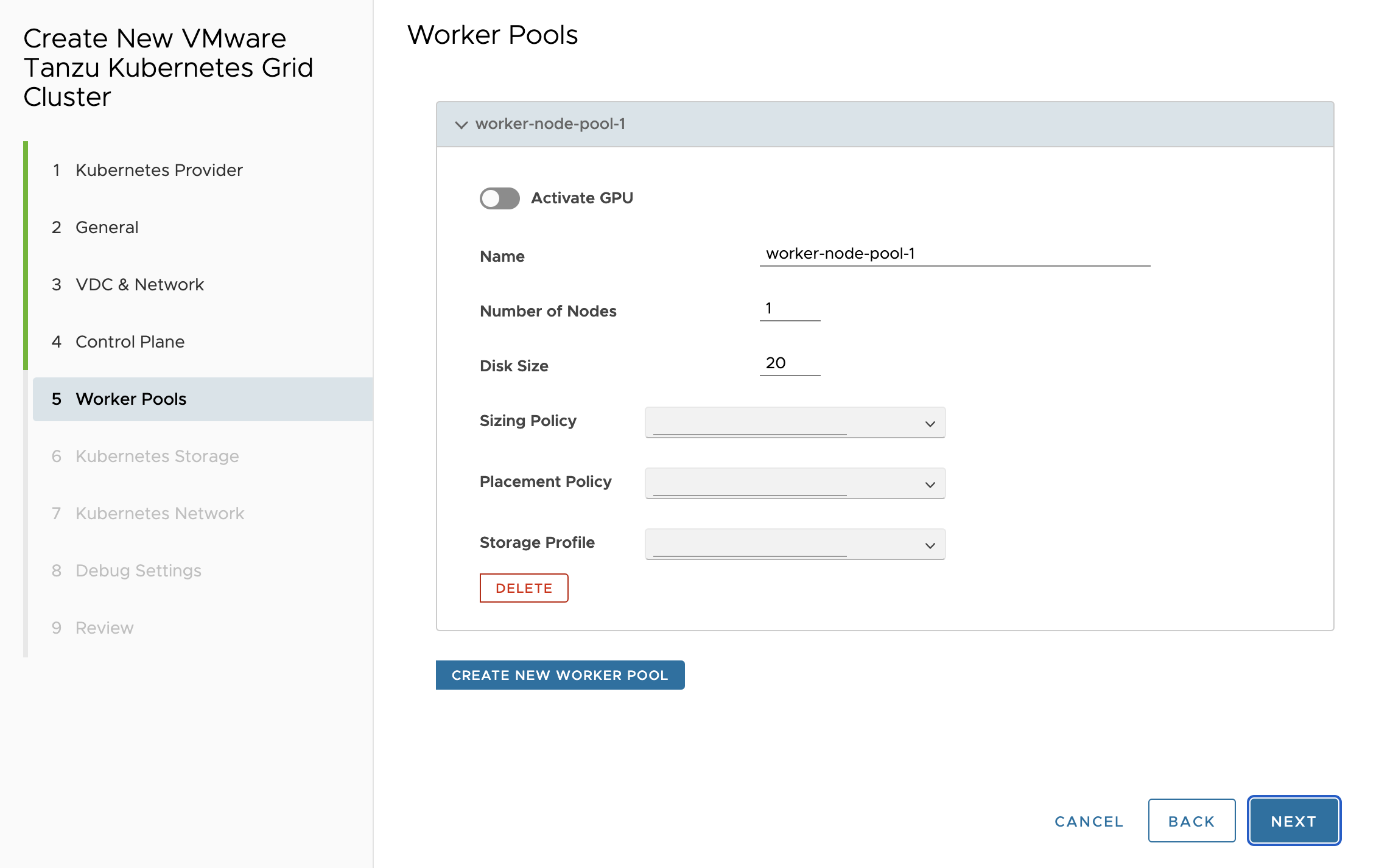
Persistent, kalıcı disk gereksinimleriniz için varsayılı olarak bir storage class oluşturabilirsiniz
İhtiyaçlarınıza göre dosya sistemi ve disk geri alma politikanızı uygulayabilirsiniz
İlgili kalıcı diskler Named Disk olarak geçer ve VMware Cloud Director kontrol paneli üzerinde görülebilir
Dikkat : İlgili ayar sadece ilk K8s kümesi oluşturma sırasında kullanılır ve daha sonra panel üzerinden değiştirilemez
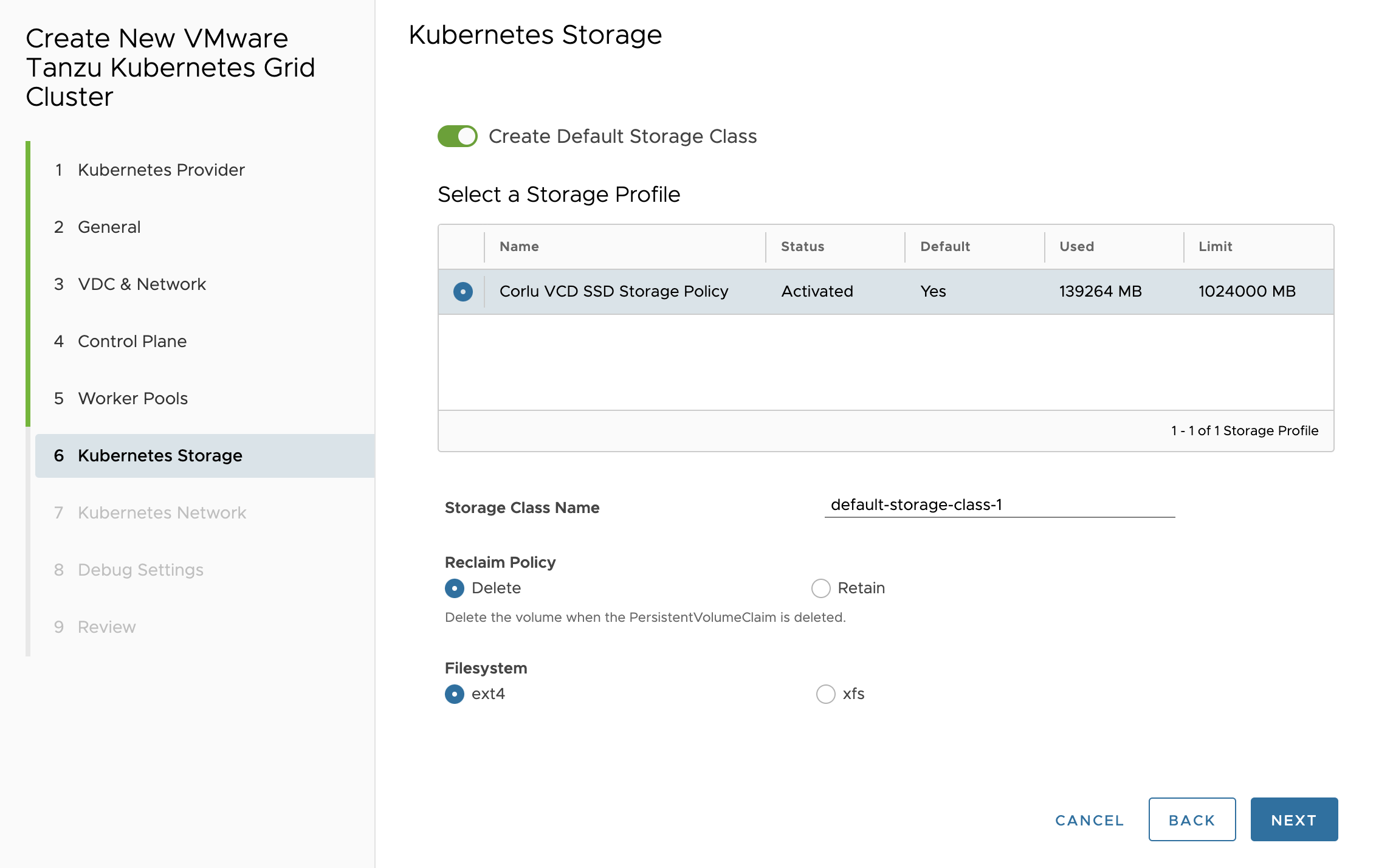
Aşağıda K8s pod ve servisler için atanacak varsayılı networkler ve eğer değiştirmek isterseniz ilgili VIP adresini set etmenize yardımcı olacak ayarlar mevcut
Eğer ne yaptığınızı bilmiyorsanız herhangi bir değişiklik yapmayın, yeterli public ip adresiniz var ve/veya ortak kullanacağınız bir yük dengeleyici ip adresi yok ise herhangi bir eklenti yapmayın
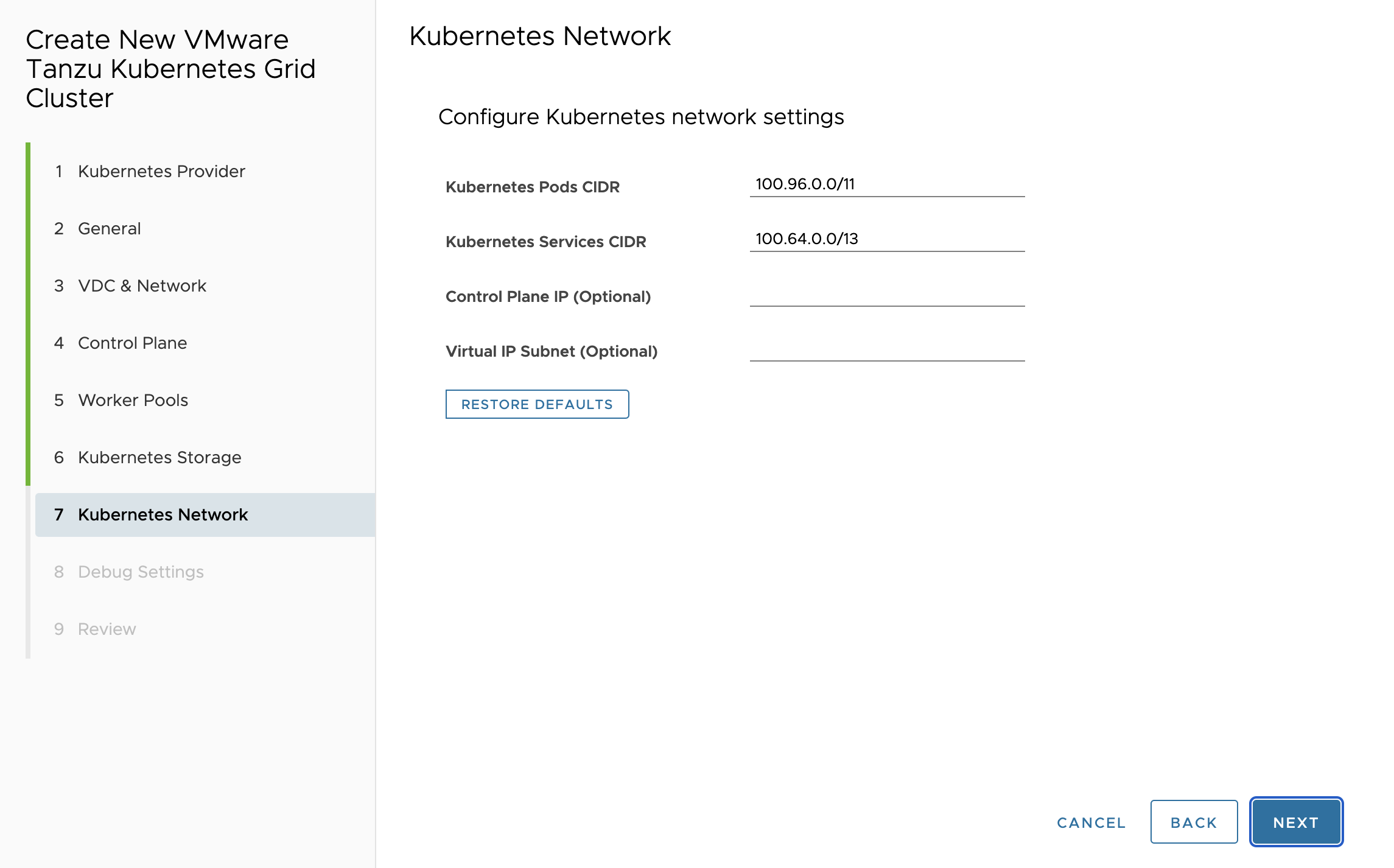
Controller ve Worker node'lara erişmek için SSH key set etmek isterseniz aşağıdaki alana public key bilgilerini geçebilirsiniz
Auto Repair on Error , K8s küme kurulumunda olası bir hatayı sistemin kendi kendine düzeltebilmesi için açık bırakın
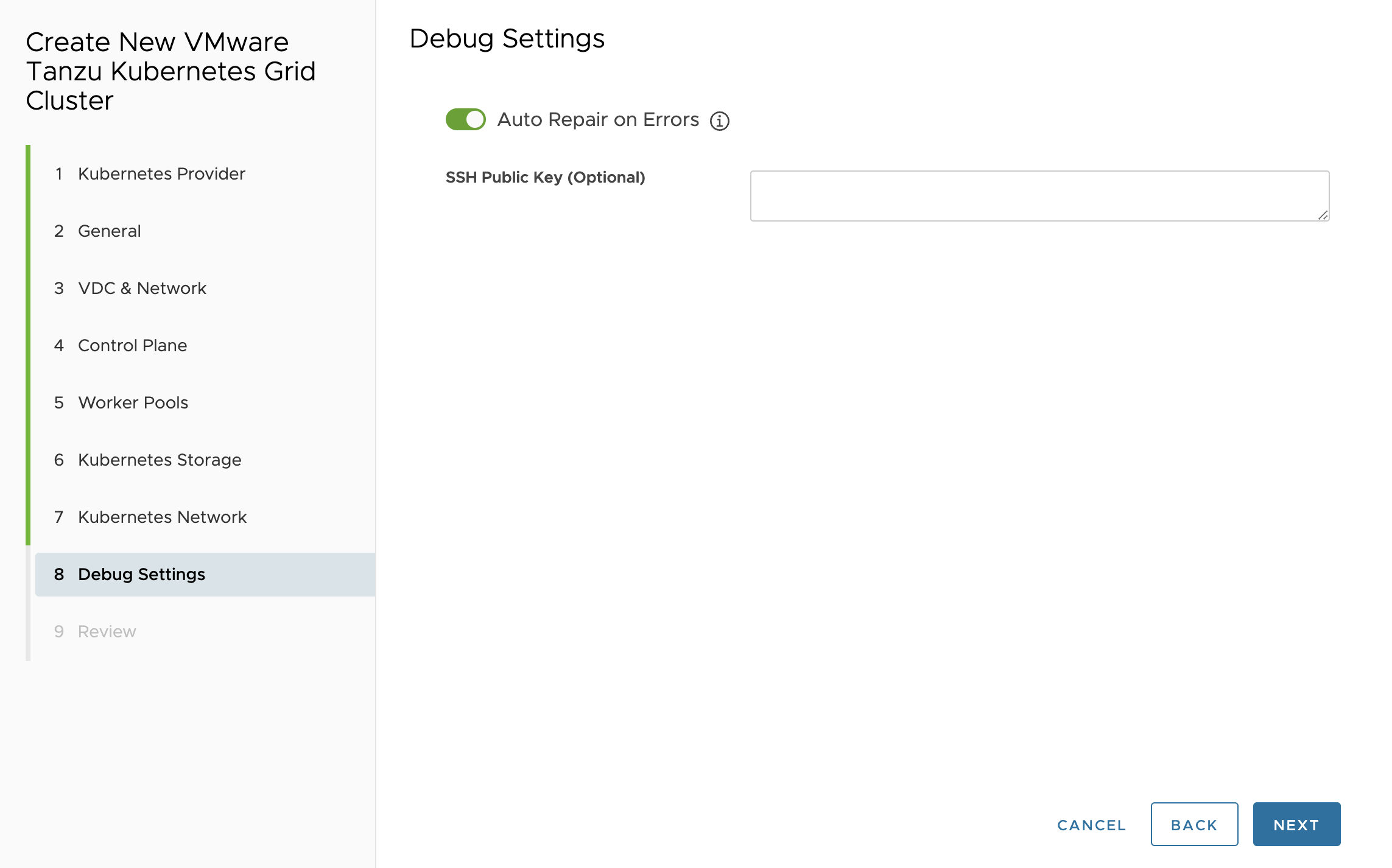
Son gözden geçirmeyi yapıp bir sonraki ekrandaki FINISH düğmesine basın, kurulum yaklaşık 15-20 dk alacaktır.
Her bir cluster için bir vApp oluşturulacak ve ilgili sanal sunucular içersinde oluşturulacaktır, bunla beraber gecici olarak "EPHEMERAL_TEMP_VM" diye bir sanal sunucu oluşturulacaktır, bu sanal sunucu kurulum sonrası otomatik olarak siliecektir.
Kurulum tamamlandığında küme durumu Available olarak güncellenecektir
 ,
,
Hepsi bu, şimdi K8s'e bağlanma zamanı, bunuda bir sonraki makalede "Kuberenetes Cluster'ıma Nasıl Bağlanırım ?" bulabilirsiniz
Geri bildirim
Bu makaleyle ilgili bir sorun bulursanız ve/veya hizmetlerimizden herhangi birini nasıl iyileştirebileceğimize dair bir fikriniz varsa, info@doruk.net adresine bir e-posta gönderin.

